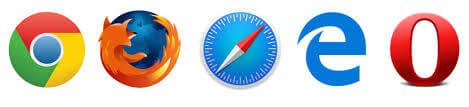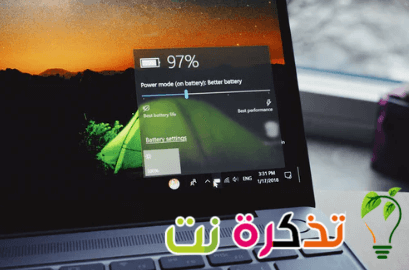Қатты дискіге техникалық қызмет көрсету
Қатты диск - бұл мезгіл -мезгіл істен шығатын және белгілі бір жұмыс мерзімі бар, содан кейін ол тоқтайтын қозғалмалы механикалық бөлік.
Мүмкін, осы проблемалардың ең маңыздыларының бірі - қатты дисктің бөлшектелуі.
Сыйымдылығы 100 ТБ болатын әлемдегі ең үлкен сақтау дискісі
Қатты дискіні дефрагментациялау
Бұл деректерді қатты дискіге енгізу әдісі.Құрылғыға бірдеңені сақтаған кезде, қатты диск бұл деректерді қиып алып, қатты дискідегі әр түрлі орындарға орналастырады.
Сіз бұл файлды сұраған кезде, компьютер қатты дискіге осы файлды шақыру туралы пәрмен жібереді, ал қатты диск файлды әр түрлі жерден жинайды,
Мұның бәрі оны өте баяу етеді және қатты дискінің және тұтастай алғанда құрылғының өнімділігін төмендетеді.
Сондықтан жүйенің тиімділігі мен өнімділігін арттыру үшін мезгіл -мезгіл қатты дискіні дефрагментациялау қажет.
Мұндай әрекетті орындау үшін «Бастау» түймесін, содан кейін «Барлық бағдарламалар», содан кейін «Бағдарламаны кеңейту» түймесін басыңыз, содан кейін «Жүйелік құралдар», содан кейін «Қатты дискіні дефрагментациялау» тармағын таңдаңыз. Бұл бағдарлама барлық файлдарды бір жерге жинайды және бұл сіздің жүйенің өнімділігін арттырады.
Қатты дискілердің түрлері және олардың арасындағы айырмашылық
SSD дискілерінің қандай түрлері бар?
Сондай-ақ, қатты дискідегі белгілі проблемалардың бірі деп аталады Нашар сектор Бұл бүлінген сектор.
Қатты дисктің беті - әр сектордағы мәліметтерді сақтауға арналған бірнеше сектор. Бұл болған кезде ескі қатты дискілерде Нашар сектор Қатты диск бұзылып, бағдарламалық жасақтаманы қолдануға тура келді CHKDSK أو скандиск Нашар секторды іздеу және қатты дискіні қайта жоспарлау үшін.
Бірақ қазіргі қатты дискілерде қатты дискіні өндіруші деп аталатын нәрсені жасады Қосалқы сектор Бұл қатты дискідегі сақтық көшірме секторы, сондықтан егер қатты дискіде зақымдалған сектор пайда болса, деректер резервтік секторға ауысады және ол сектор кейіннен қолданылмайтын етіп жойылады.
Қатты дискіні қалпына келтіретін бағдарламалар бар, мысалы, бағдарлама HDD регенераторы Бұл қатты дискідегі мәселелерді, әсіресе зақымдалған секторды шешетін қуатты бағдарлама.
Қатты дискідегі ең үлкен дұшпандардың бірі - жылу.
Егер сізде жұмыс үстелі компьютері болса, салқындатқыш желдеткіштерді орнатыңыз, себебі олар тікелей қатты дискіге орнатылады.
Жылу қатты дискіге әсер етеді және оның қызмет ету мерзімін едәуір қысқартады.
Тағы бір мәселе - қатты дискінің құлауы.
Әдетте ноутбуктер үшін қолданылатын 2.5 дюйм болатын шағын қатты дискілерді пайдаланушылардың көпшілігі өте сезімтал дискілер болып табылады.
Және ол USB портына қосылған кезде және осы сәтте ол құлады. Қатты дисктің бетінде орналасқан оқырманның рөлінде және дискіні айналдыруда теңгерімсіздік болуы мүмкін, сондықтан сіз қатты диск құлағаннан кейін дыбыс естисіз.
Бұл оқырман қатты дискіні оқуды бастау үшін дұрыс орынды іздейді. Мұндай мәселені тәжірибелі мамандар шешеді, өйткені дискілерді бір -бірімен теңестіретін және оқырманды тиісті орынға орналастыратын құрылғылар бар.
Мегабайт пен мегабайттың айырмашылығы неде?
Мәңгілікке форматтаумен қоштасыңыз
Иә, мәңгілікке форматтамай -ақ жасауға болатыны рас.
Бүкіл жүйенің сақтық көшірмесін жасау арқылы.
Жүйені қайтадан пішімдеңіз және орнатыңыз.
Барлық жүйелік жаңартуларды орнатыңыз.
Маңызды бағдарламаларды орнатыңыз, мысалы, Office бағдарламалары.
Аудио және бейне файлдарды, кодек файлдарын және Adobe, Photoshop немесе бейне өңдеуге арналған басқа бағдарламаларды ойнатушылар.
Содан кейін қалаған қауіпсіздік бағдарламалық жасақтамасын орнатыңыз.
Енді резервтік бағдарламалардың бірін жүктеңіз.
Мұндай тапсырманы мінсіз орындау үшін көптеген керемет бағдарламалар бар. Осы бағдарламалардың ішіндегі ең атақтысының бірі - бағдарлама Нортон елесі . Бағдарламаны жүктегеннен кейін, оны басқа бағдарламалармен бірге компьютерге орнатыңыз, бағдарламаны ашыңыз және сіз оның қалай аталатынын таба аласыз Көлемдік резервтік көшіру Бұл бағдарлама C дискісінің сақтық көшірмесін алып, оны D дискісінде сақтауға арналған. Енді сізде барлық қажетті бағдарламалар мен жаңартулар бар толық сақтық көшірме бар, сіз өзіңіздің қалауыңыз бойынша құрылғыны қолдана аласыз және құрылғыны пішімдегіңіз келгенде, құрылғыны қайтадан компьютерлік техникке апарудың қажеті жоқ. Norton Quest бағдарламасын ашып, пәрменді таңдаңыз қалпына келтіру Қай жерде қалпына келтіргіңіз келетін файлды таңдауға болады, онда соңғы рет жүктелген барлық бағдарламалар бар, осылайша жүйе бұрынғы күйіне қайта оралады. Осылайша сіз форматтан мәңгілікке құтылдыңыз.
Windows жүйесін қалай қалпына келтіру керектігін түсіндіріңіз